Een diavoorstelling is een reeks afbeeldingen, soms met tekst, die bedoeld is om op een vlak oppervlak te worden geprojecteerd voor groepsweergave. Het meest voorkomende type diavoorstelling van vandaag is de computerschermweergave, een veelgebruikt onderdeel in hoorcolleges en toespraken. Lees de onderstaande stappen om te leren hoe u uw eigen computer-diavoorstelling kunt maken.
Methode één van de vier:
Gebruik van de software
-
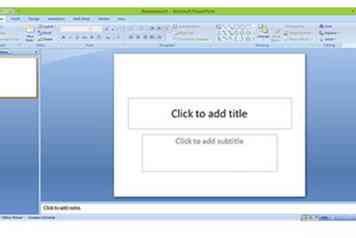 1 Open het programma. In deze handleiding wordt ervan uitgegaan dat u Microsoft PowerPoint gaat gebruiken, omdat dit de meest gebruikte software is voor het maken van diavoorstellingen. U ziet een lege dia met titel- en tekstprompts in afzonderlijke tekstvelden, plus verschillende menu's en knoppen.
1 Open het programma. In deze handleiding wordt ervan uitgegaan dat u Microsoft PowerPoint gaat gebruiken, omdat dit de meest gebruikte software is voor het maken van diavoorstellingen. U ziet een lege dia met titel- en tekstprompts in afzonderlijke tekstvelden, plus verschillende menu's en knoppen. -
 2 Maak je titelpagina. Klik in het bovenste tekstveld en geef uw presentatie een naam en voeg vervolgens uw naam en de datum van vandaag toe in het onderste tekstveld. Dit is ook een goede kans om te wennen aan het veranderen van stilistische elementen in je diavoorstelling, zoals achtergrondkleur en lettertype.
2 Maak je titelpagina. Klik in het bovenste tekstveld en geef uw presentatie een naam en voeg vervolgens uw naam en de datum van vandaag toe in het onderste tekstveld. Dit is ook een goede kans om te wennen aan het veranderen van stilistische elementen in je diavoorstelling, zoals achtergrondkleur en lettertype. - Kies een korte titel. Tenzij u een academische presentatie op hoog niveau maakt die bedoeld is voor een conferentie, is het beter om een korte, rechtlijnige titel te bedenken die uw algemene onderwerp snel aan het publiek uitlegt.
- Gebruik een eenvoudig lettertype. Visueel complexe lettertypen, zoals Äúold English,Äù lettertypen en opgeblazen letters, zijn leuk om naar te kijken op een computerscherm, maar moeilijk voor een publiek om te lezen. Experimenteer gerust, maar reken af met een eenvoudig lettertype met duidelijke lijnen, zodat uw publiek niet hoeft te turen om het te lezen.
- U kunt lettertypen wijzigen door ze te kiezen in het vervolgkeuzemenu aan de bovenkant van het scherm. Als tekst is gemarkeerd wanneer u lettertypen wijzigt, wordt die tekst gewijzigd in het geselecteerde lettertype.
- Experimenteer met kleur. Uw titelpagina kan een andere achtergrondkleur hebben dan de rest van uw presentatie, maar de meeste mensen kiezen één thema voor de hele diavoorstelling.
- Klik met de rechtermuisknop op de achtergrond van de dia en kies de optie Äúslide background,Äù of, Äúformat background,Äù uit het menu dat verschijnt. Vanaf daar kun je met de kleur spelen zoals je wilt.
- Zorg ervoor dat uw achtergrondkleur en tekstkleur uit elkaar komen zodat de dia gemakkelijk te lezen is. Over het algemeen moet de tekst zwart of wit zijn voor maximale leesbaarheid en mogen achtergronden geen neon of extreem helder zijn.
- Er is niets mis met een eenvoudige diavoorstelling voor zakelijke of academische doeleinden; in feite wordt eenvoudiger in deze omgevingen over het algemeen beter beschouwd.
-
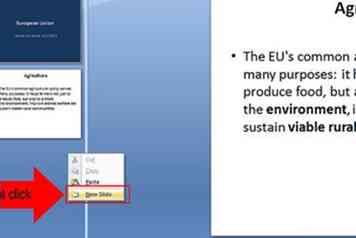 3 Dia's toevoegen. U kunt control-m typen om een dia aan uw diavoorstelling toe te voegen, of u kunt de optie "Nieuwe dia" boven aan het scherm kiezen. Probeer je tempo op één idee of punt per dia te houden, zodat het gemakkelijk te volgen is.
3 Dia's toevoegen. U kunt control-m typen om een dia aan uw diavoorstelling toe te voegen, of u kunt de optie "Nieuwe dia" boven aan het scherm kiezen. Probeer je tempo op één idee of punt per dia te houden, zodat het gemakkelijk te volgen is. - Voeg lay-outs toe. Elke dia heeft een groot aantal vooraf ingestelde lay-outopties, dus kies degene die het beste is voor elke dia.
- De meeste dia's zonder afbeeldingen kunnen een van de twee basistekstdialay-outs gebruiken. De ene heeft een titelbalk, de andere is gewoon een tekstveld. Kies degene die u verkiest.
- Het kiezen van een dia-indeling die is ontworpen om plaats te bieden aan afbeeldingen, films of geluidsbestanden is de gemakkelijkste manier om ze in te voegen. Kies eenvoudig het veld waaraan u een bestand wilt toevoegen, klik op het pictogram dat overeenkomt met het type bestand dat u wilt en voeg het toe door het te selecteren in het venster dat verschijnt.
- Probeer tekst in één veld en een afbeelding in een ander veld toe te voegen voor een professionele uitstraling.
- Ga niet overboord op afbeeldingen, films of geluiden. Minder is meer, in de meeste gevallen.
- Opruimen. U kunt extra dia's verwijderen door er met de rechtermuisknop op te klikken en 'Dia verwijderen' te kiezen
- Organiseren. U kunt de volgorde van de dia's wijzigen door ze langs de tijdlijn te slepen en op de juiste plaatsen in te voegen. De tijdlijn is de overzichtslijst van uw dia's langs de boven- of zijkant van het scherm.
- Voeg lay-outs toe. Elke dia heeft een groot aantal vooraf ingestelde lay-outopties, dus kies degene die het beste is voor elke dia.
-
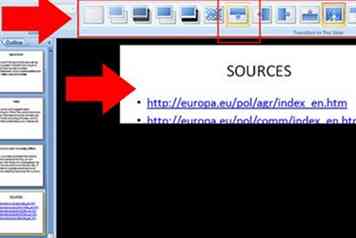 4 Voeg de finishing touch toe. Er zijn nog een paar dingen die u kunt doen om uw diavoorstellingproject te voltooien. Als u tevreden bent, slaat u het op zodat u zeker weet dat u het nog steeds heeft als het tijd is om het te gebruiken.
4 Voeg de finishing touch toe. Er zijn nog een paar dingen die u kunt doen om uw diavoorstellingproject te voltooien. Als u tevreden bent, slaat u het op zodat u zeker weet dat u het nog steeds heeft als het tijd is om het te gebruiken. - Wees op uw hoede voor overgangen. PowerPoint en de meeste vergelijkbare programma's zijn vooraf geladen met een breed scala aan dia-overgangen. Dit zijn visuele effecten, soms vergezeld van geluiden, die optreden bij het schakelen tussen dia's. Ze worden over het algemeen gezien als plakkerig en afleidend, maar kunnen in sommige gevallen geschikt zijn.
- Gebruik nooit geluidseffecten bij uw overgangen. Ze staan je spraak in de weg.
- Gebruik eenvoudige overgangen in plaats van mooie. Een pagina wissen van boven naar beneden is mooi genoeg; het is niet nodig om gekke vormen of verloopeffecten te gebruiken.
- Gebruik spaarzaam overgangen. Zelfs als je hebt besloten dat overgangen een handig element zijn voor je diavoorstelling, vermijd dan een overgang naar elke dia toe te passen. Gebruik ze in plaats daarvan voor verschillende secties van je show, eenmaal per sectie.
- Voeg bronnen en wettelijke informatie toe. Voeg na je diavoorstelling nog een dia toe (of zoveel als nodig is) waar je kort al je informatiebronnen (voor zakelijke of academische diavoorstellingen), beeldbronnen (indien auteursrechtelijk beschermd) en eventuele dankbetuigingen of dankbetuigingen opsomt.
- Wees op uw hoede voor overgangen. PowerPoint en de meeste vergelijkbare programma's zijn vooraf geladen met een breed scala aan dia-overgangen. Dit zijn visuele effecten, soms vergezeld van geluiden, die optreden bij het schakelen tussen dia's. Ze worden over het algemeen gezien als plakkerig en afleidend, maar kunnen in sommige gevallen geschikt zijn.
-
 5 Doe een oefenloop. Meestal kunt u de diavoorstelling uitvoeren door op de F5-toets op uw computer te drukken. U kunt dia's verplaatsen door op de linkermuisknop te klikken. Verlaat de show door op elk willekeurig moment op de Esc-toets te drukken of het einde van de diavoorstelling te bereiken en nogmaals te klikken.
5 Doe een oefenloop. Meestal kunt u de diavoorstelling uitvoeren door op de F5-toets op uw computer te drukken. U kunt dia's verplaatsen door op de linkermuisknop te klikken. Verlaat de show door op elk willekeurig moment op de Esc-toets te drukken of het einde van de diavoorstelling te bereiken en nogmaals te klikken. - Ga terug en maak op het laatste moment aanpassingen die gemaakt moeten worden. Als je je diavoorstelling bekijkt voordat je van plan bent om hem te gebruiken, kun je vaak typefouten en andere kleine fouten ontdekken die je tijdens het maken hebt gemist.
- Spreek mee met je diavoorstelling. Zorg ervoor dat de diavoorstelling zo gestroomlijnd is dat deze je onweer niet steelt, maar voldoende gedetailleerd dat je halverwege je toespraak niet zonder dia's komt te zitten. Oefen met het bijhouden van je diawisselingen tot je je prettig voelt.
Methode twee van vier:
Diavoorstellingen voor school
-
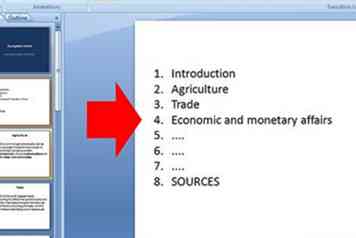 1 Maak een overzicht. Als u een diavoorstelling maakt voor een schoolpresentatie, is de kans groot dat u een toespraak of lezing geeft om erbij te horen. Dood twee vogels met één steen door te beginnen met een duidelijke schets voor je presentatie.
1 Maak een overzicht. Als u een diavoorstelling maakt voor een schoolpresentatie, is de kans groot dat u een toespraak of lezing geeft om erbij te horen. Dood twee vogels met één steen door te beginnen met een duidelijke schets voor je presentatie. - Er zijn veel manieren om een overzicht te maken. De standaardmethode maakt gebruik van inspringen en een nummerings- / beletteringssysteem om informatie te ordenen op belangrijkheidsniveau, maar u kunt uw eigen benadering gebruiken als u dat wilt.
- Je speech zal gedetailleerder zijn dan je outline, maar je slideshow zal minder gedetailleerd zijn. Zodra je een outline klaar hebt, markeer dan elk belangrijk punt, evenals elk punt waarop je een foto of ander multimedia-element wilt hebben om als begeleiding te dienen. Plan een dia te maken voor elk merk.
- Gebruik indexkaarten of een omtrek voor uw spraak. Gebruik uw diavoorstelling niet als uw gids, anders moet u ernaar blijven kijken, wat er onprofessioneel uitziet.
-
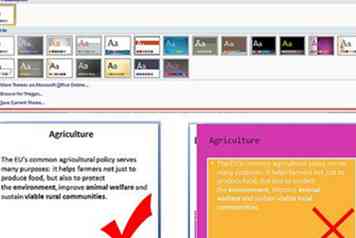 2 Gebruik een eenvoudig thema. Vermijd felle kleuren en blijf bij schreefloze lettertypen, zoals Arial, voor titels en ondertitels.
2 Gebruik een eenvoudig thema. Vermijd felle kleuren en blijf bij schreefloze lettertypen, zoals Arial, voor titels en ondertitels. - Zwart op wit en wit op zwart zijn de twee minst irritante kleurencombinaties voor een diavoorstelling. Ze zijn gemakkelijk te lezen en niet storend.
- Neutrale blauwe en grijze tinten met zwarte of witte tekst zijn ook acceptabel.
- Vermijd warme kleuren en botsende kleuren, evenals kleuren die te veel op elkaar lijken.
- Serif-lettertypen (zoals Times New Roman) zijn acceptabel voor normale (niet-titrerende) tekst, vooral als veel van uw punten langer zijn dan één regel op de pagina. Wat je ook kiest, zorg ervoor dat je gedurende de diavoorstelling consistent bent.
- Zwart op wit en wit op zwart zijn de twee minst irritante kleurencombinaties voor een diavoorstelling. Ze zijn gemakkelijk te lezen en niet storend.
-
 3 Voeg zo nodig media toe. Voeg alleen films en muziek toe als deze direct geschikt zijn voor uw onderwerp en houd ze zo kort mogelijk. Afbeeldingen moeten indien nodig worden toegevoegd.
3 Voeg zo nodig media toe. Voeg alleen films en muziek toe als deze direct geschikt zijn voor uw onderwerp en houd ze zo kort mogelijk. Afbeeldingen moeten indien nodig worden toegevoegd. - 30 seconden is een goede doellengte voor film- en muziekbestanden. Je moet je media je toespraak niet laten doen. Als je langere video's en liedjes gebruikt, krijg je een lagere beoordeling omdat het lijkt alsof je alleen maar een korte toespraak probeert in te vullen, zodat deze de vereiste minimumtijd bereikt.
- Er zijn twee goede manieren om afbeeldingen toe te voegen:
- Voeg één afbeelding per dia toe aan dia's die naast de afbeelding tekst nodig hebben. Houd het redelijk formaat en relevant voor de dia.
- Voeg maximaal vier afbeeldingen per dia toe als de dia geen tekst bevat, maar alleen om voorbeelden van iets te illustreren. Deze dia zal kort zijn; knipper het slechts enkele seconden in uw presentatie en praat erover.
- Een afbeelding op de titelpagina kan ook geschikt zijn, afhankelijk van het onderwerp van uw diavoorstelling, maar het is niet nodig om een goede diavoorstelling te maken.
Methode drie van vier:
Diavoorstellingen voor het bedrijfsleven
-
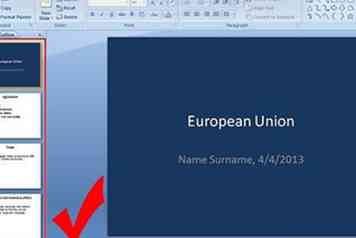 1 Gebruik een strak formaat. Iedereen die je diavoorstelling bekijkt, wordt betaald voor zijn tijd. De meesten van hen zouden waarschijnlijk liever hun geld verdienen door iets anders te doen dan je presentatie te bekijken, dus maak het kort, krachtig en recht door zee.
1 Gebruik een strak formaat. Iedereen die je diavoorstelling bekijkt, wordt betaald voor zijn tijd. De meesten van hen zouden waarschijnlijk liever hun geld verdienen door iets anders te doen dan je presentatie te bekijken, dus maak het kort, krachtig en recht door zee. - Hou het kort. Tenzij je wordt gevraagd om een bepaalde doellengte door je baas te raken, maak je presentatie zo kort mogelijk. Besteed niet veel tijd aan illustratieve voorbeelden die verder gaan dan wat u denkt dat nodig is om uw punt over te brengen.
- Bereid hand-outs voor je publiek voor, zodat je niet elk klein detail in je presentatie hoeft te behandelen. Leg diepgaande informatie in de hand-out en gebruik de diavoorstelling en presentatietijd om de grote afbeelding te verven.
- Hou het kort. Tenzij je wordt gevraagd om een bepaalde doellengte door je baas te raken, maak je presentatie zo kort mogelijk. Besteed niet veel tijd aan illustratieve voorbeelden die verder gaan dan wat u denkt dat nodig is om uw punt over te brengen.
-
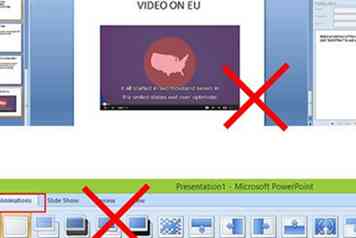 2 Houd niet-tekstuele elementen tot een minimum beperkt. Diagrammen en grafieken zijn prima, waar nodig, maar andere afbeeldingen moeten eenvoudig en onopvallend zijn.
2 Houd niet-tekstuele elementen tot een minimum beperkt. Diagrammen en grafieken zijn prima, waar nodig, maar andere afbeeldingen moeten eenvoudig en onopvallend zijn. - Overweeg het gebruik van illustraties. Illustraties is een voorraad van eenvoudige, zwart-wit afbeeldingen die niet auteursrechtelijk zijn beschermd. Bijna elk diavoorstellingprogramma wordt geleverd met een beperkte clipartbibliotheek. De eenvoud van illustraties maakt het een ideale keuze om dia's met grafische elementen te accentueren en tegelijkertijd veel rommel en visuele ruis te vermijden.
- Gebruik nooit films of muziek in een bedrijfspresentatie, tenzij u daarvoor een ijzeren reden hebt.
- Gebruik geen dia-overgangen. Niemand in uw publiek geeft om hen, wat betekent dat ze gewoon een verspilling van tijd zijn.
-
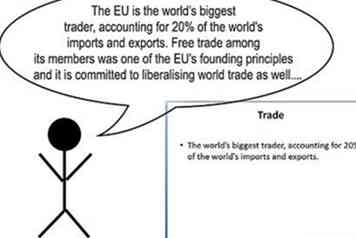 3 Pas uw spraak aan uw diavoorstelling aan. Meer nog dan in andere omgevingen, zou een zakelijke diavoorstelling en de bijbehorende toespraak qua inhoud vrijwel identiek moeten zijn. Afgezien van een korte introductie en het verbinden van frases, zou je spraak min of meer het punt van de diavoorstelling min of meer moeten volgen.
3 Pas uw spraak aan uw diavoorstelling aan. Meer nog dan in andere omgevingen, zou een zakelijke diavoorstelling en de bijbehorende toespraak qua inhoud vrijwel identiek moeten zijn. Afgezien van een korte introductie en het verbinden van frases, zou je spraak min of meer het punt van de diavoorstelling min of meer moeten volgen. - Gebruik hand-outs in uw voordeel. Als je een hand-out hebt voorbereid, zoals hierboven wordt aanbevolen, zeg dan tegen mensen dat ze bepaalde delen ervan moeten raadplegen terwijl je je toespraak houdt. Ze kunnen eenvoudig meer informatie krijgen zonder dat u ze in de diavoorstelling hoeft te proppen.
-
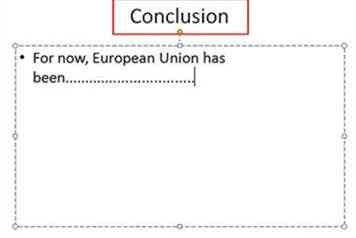 4 Eindig met een punt. In tegenstelling tot een academische diavoorstelling is het einde van uw bedrijfspresentatie geen eenvoudige conclusie; het is een duidelijke en gedurfde oproep tot actie, een dwingende verklaring die wordt ondersteund door uw presentatie in plaats van een opgeleide mening die daardoor wordt verklaard. Dit verschil in toon is van groot belang om mensen ertoe te brengen uw presentatie serieus te nemen.
4 Eindig met een punt. In tegenstelling tot een academische diavoorstelling is het einde van uw bedrijfspresentatie geen eenvoudige conclusie; het is een duidelijke en gedurfde oproep tot actie, een dwingende verklaring die wordt ondersteund door uw presentatie in plaats van een opgeleide mening die daardoor wordt verklaard. Dit verschil in toon is van groot belang om mensen ertoe te brengen uw presentatie serieus te nemen.
Methode vier van vier:
Diavoorstellingen voor de lol
-
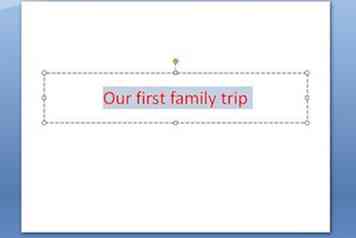 1 Kies een thema. Kies alles wat je wilt. Veel mensen maken diavoorstellingen van gezinsvakanties, reünies of andere gedeelde ervaringen. Je kunt er ook voor kiezen om een favoriete hobby of sport te verkennen.
1 Kies een thema. Kies alles wat je wilt. Veel mensen maken diavoorstellingen van gezinsvakanties, reünies of andere gedeelde ervaringen. Je kunt er ook voor kiezen om een favoriete hobby of sport te verkennen. - Voeg structuur toe. Je hoeft zeker geen duidelijke structuur te hebben voor een diavoorstelling die je voor je eigen plezier maakt, maar als je iets over iets wilt zeggen of informatie wilt presenteren die je hebt geleerd, dan helpt dat.
- Denk aan de manier waarop u uw dia's natuurlijk uitlegt aan een vriend en organiseer ze dan om dat weer te geven.
- Voeg structuur toe. Je hoeft zeker geen duidelijke structuur te hebben voor een diavoorstelling die je voor je eigen plezier maakt, maar als je iets over iets wilt zeggen of informatie wilt presenteren die je hebt geleerd, dan helpt dat.
-
 2 Maak je foto's. Een van de beste aspecten van het maken van een diavoorstelling voor de lol, is dat je er vrijwel alles mee kunt doen wat je wilt. Voor de meeste mensen betekent dat veel foto's. Download ze van internet of gebruik je eigen foto's, zoals je wilt.
2 Maak je foto's. Een van de beste aspecten van het maken van een diavoorstelling voor de lol, is dat je er vrijwel alles mee kunt doen wat je wilt. Voor de meeste mensen betekent dat veel foto's. Download ze van internet of gebruik je eigen foto's, zoals je wilt. - Als je afbeeldingen gebruikt die mogelijk auteursrechtelijk beschermd zijn, wees dan voorzichtig. De meeste mensen gaan je niet achtervolgen en dagen je uit voor het maken van een diashow van het gezin "Day at the Beach" met een auteursrechtelijk beschermde afbeelding van een strandbal en uploaden naar YouTube, maar gebruik je gezond verstand.
- Geef credits aan het einde van de diavoorstelling telkens wanneer u de juiste informatie kunt vinden.
- Gebruik geen afbeeldingen die zijn gemarkeerd met de woorden "niet opnieuw gebruiken zonder toestemming" of iets dergelijks.
- Als je afbeeldingen gebruikt die mogelijk auteursrechtelijk beschermd zijn, wees dan voorzichtig. De meeste mensen gaan je niet achtervolgen en dagen je uit voor het maken van een diashow van het gezin "Day at the Beach" met een auteursrechtelijk beschermde afbeelding van een strandbal en uploaden naar YouTube, maar gebruik je gezond verstand.
-
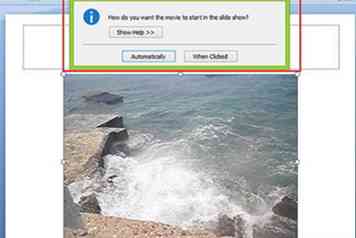 3 Voeg multimedia toe. Voeg het gewenste geluid en de gewenste videoclips toe. Ga wild; dit is jouw persoonlijke project.
3 Voeg multimedia toe. Voeg het gewenste geluid en de gewenste videoclips toe. Ga wild; dit is jouw persoonlijke project. - Nogmaals, wees voorzichtig bij het gebruik van duidelijk auteursrechtelijk beschermd materiaal. Probeer clips kort te houden en geef eer waar het moet komen.
-
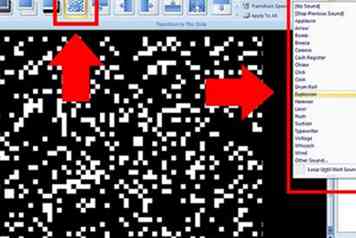 4 Voeg de gewenste overgangen toe. Ja, ze zijn plakkerig. Ze zijn ook best leuk, vooral als de geluidseffecten zijn ingeschakeld. Als u uw diavoorstelling wilt laden met goedkope overgangseffecten, gaat u gewoon door.
4 Voeg de gewenste overgangen toe. Ja, ze zijn plakkerig. Ze zijn ook best leuk, vooral als de geluidseffecten zijn ingeschakeld. Als u uw diavoorstelling wilt laden met goedkope overgangseffecten, gaat u gewoon door. -
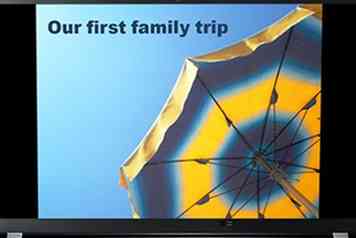 5 Controleer uw diavoorstelling. Ook al heb je het voor je eigen voordeel gemaakt, controleer het dan voordat je het aan iemand anders laat zien.
5 Controleer uw diavoorstelling. Ook al heb je het voor je eigen voordeel gemaakt, controleer het dan voordat je het aan iemand anders laat zien. - Zorg ervoor dat de kleuren die u gebruikt geen pijn doen aan uw ogen.
- Controleer of de dia's allemaal in de volgorde staan waarin u ze wilt hebben.
- Voeg bijschriften toe aan afbeeldingen als dit logisch is, zodat u niet elke foto hoeft uit te leggen.
Voorbeeld-diavoorstellingen
 Voorbeeldfoto Slideshow
Voorbeeldfoto Slideshow  Voorbeeldfoto Slideshow over bloemen
Voorbeeldfoto Slideshow over bloemen
Facebook
Twitter
Google+
 Minotauromaquia
Minotauromaquia
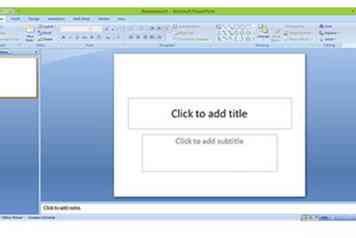 1 Open het programma. In deze handleiding wordt ervan uitgegaan dat u Microsoft PowerPoint gaat gebruiken, omdat dit de meest gebruikte software is voor het maken van diavoorstellingen. U ziet een lege dia met titel- en tekstprompts in afzonderlijke tekstvelden, plus verschillende menu's en knoppen.
1 Open het programma. In deze handleiding wordt ervan uitgegaan dat u Microsoft PowerPoint gaat gebruiken, omdat dit de meest gebruikte software is voor het maken van diavoorstellingen. U ziet een lege dia met titel- en tekstprompts in afzonderlijke tekstvelden, plus verschillende menu's en knoppen.  2 Maak je titelpagina. Klik in het bovenste tekstveld en geef uw presentatie een naam en voeg vervolgens uw naam en de datum van vandaag toe in het onderste tekstveld. Dit is ook een goede kans om te wennen aan het veranderen van stilistische elementen in je diavoorstelling, zoals achtergrondkleur en lettertype.
2 Maak je titelpagina. Klik in het bovenste tekstveld en geef uw presentatie een naam en voeg vervolgens uw naam en de datum van vandaag toe in het onderste tekstveld. Dit is ook een goede kans om te wennen aan het veranderen van stilistische elementen in je diavoorstelling, zoals achtergrondkleur en lettertype. 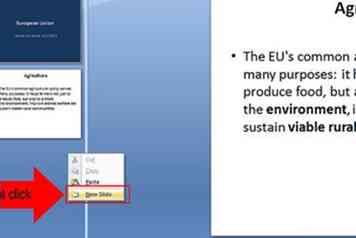 3 Dia's toevoegen. U kunt control-m typen om een dia aan uw diavoorstelling toe te voegen, of u kunt de optie "Nieuwe dia" boven aan het scherm kiezen. Probeer je tempo op één idee of punt per dia te houden, zodat het gemakkelijk te volgen is.
3 Dia's toevoegen. U kunt control-m typen om een dia aan uw diavoorstelling toe te voegen, of u kunt de optie "Nieuwe dia" boven aan het scherm kiezen. Probeer je tempo op één idee of punt per dia te houden, zodat het gemakkelijk te volgen is. 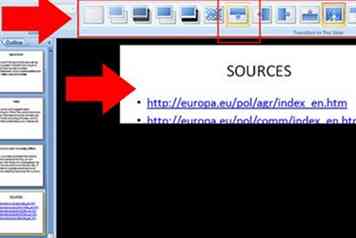 4 Voeg de finishing touch toe. Er zijn nog een paar dingen die u kunt doen om uw diavoorstellingproject te voltooien. Als u tevreden bent, slaat u het op zodat u zeker weet dat u het nog steeds heeft als het tijd is om het te gebruiken.
4 Voeg de finishing touch toe. Er zijn nog een paar dingen die u kunt doen om uw diavoorstellingproject te voltooien. Als u tevreden bent, slaat u het op zodat u zeker weet dat u het nog steeds heeft als het tijd is om het te gebruiken.  5 Doe een oefenloop. Meestal kunt u de diavoorstelling uitvoeren door op de F5-toets op uw computer te drukken. U kunt dia's verplaatsen door op de linkermuisknop te klikken. Verlaat de show door op elk willekeurig moment op de Esc-toets te drukken of het einde van de diavoorstelling te bereiken en nogmaals te klikken.
5 Doe een oefenloop. Meestal kunt u de diavoorstelling uitvoeren door op de F5-toets op uw computer te drukken. U kunt dia's verplaatsen door op de linkermuisknop te klikken. Verlaat de show door op elk willekeurig moment op de Esc-toets te drukken of het einde van de diavoorstelling te bereiken en nogmaals te klikken. 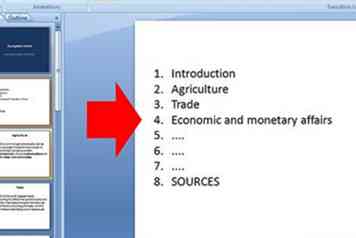 1 Maak een overzicht. Als u een diavoorstelling maakt voor een schoolpresentatie, is de kans groot dat u een toespraak of lezing geeft om erbij te horen. Dood twee vogels met één steen door te beginnen met een duidelijke schets voor je presentatie.
1 Maak een overzicht. Als u een diavoorstelling maakt voor een schoolpresentatie, is de kans groot dat u een toespraak of lezing geeft om erbij te horen. Dood twee vogels met één steen door te beginnen met een duidelijke schets voor je presentatie. 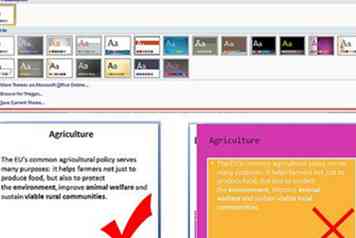 2 Gebruik een eenvoudig thema. Vermijd felle kleuren en blijf bij schreefloze lettertypen, zoals Arial, voor titels en ondertitels.
2 Gebruik een eenvoudig thema. Vermijd felle kleuren en blijf bij schreefloze lettertypen, zoals Arial, voor titels en ondertitels.  3 Voeg zo nodig media toe. Voeg alleen films en muziek toe als deze direct geschikt zijn voor uw onderwerp en houd ze zo kort mogelijk. Afbeeldingen moeten indien nodig worden toegevoegd.
3 Voeg zo nodig media toe. Voeg alleen films en muziek toe als deze direct geschikt zijn voor uw onderwerp en houd ze zo kort mogelijk. Afbeeldingen moeten indien nodig worden toegevoegd. 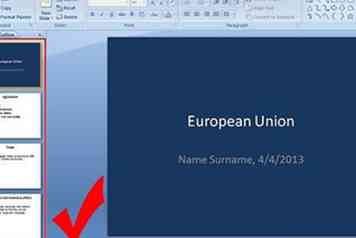 1 Gebruik een strak formaat. Iedereen die je diavoorstelling bekijkt, wordt betaald voor zijn tijd. De meesten van hen zouden waarschijnlijk liever hun geld verdienen door iets anders te doen dan je presentatie te bekijken, dus maak het kort, krachtig en recht door zee.
1 Gebruik een strak formaat. Iedereen die je diavoorstelling bekijkt, wordt betaald voor zijn tijd. De meesten van hen zouden waarschijnlijk liever hun geld verdienen door iets anders te doen dan je presentatie te bekijken, dus maak het kort, krachtig en recht door zee. 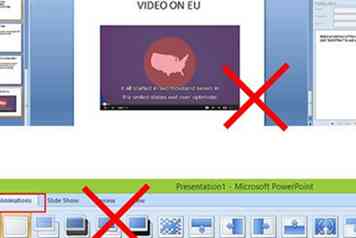 2 Houd niet-tekstuele elementen tot een minimum beperkt. Diagrammen en grafieken zijn prima, waar nodig, maar andere afbeeldingen moeten eenvoudig en onopvallend zijn.
2 Houd niet-tekstuele elementen tot een minimum beperkt. Diagrammen en grafieken zijn prima, waar nodig, maar andere afbeeldingen moeten eenvoudig en onopvallend zijn. 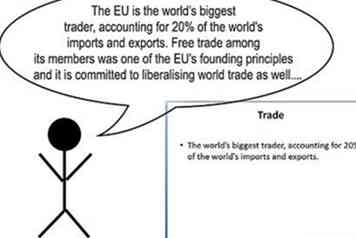 3 Pas uw spraak aan uw diavoorstelling aan. Meer nog dan in andere omgevingen, zou een zakelijke diavoorstelling en de bijbehorende toespraak qua inhoud vrijwel identiek moeten zijn. Afgezien van een korte introductie en het verbinden van frases, zou je spraak min of meer het punt van de diavoorstelling min of meer moeten volgen.
3 Pas uw spraak aan uw diavoorstelling aan. Meer nog dan in andere omgevingen, zou een zakelijke diavoorstelling en de bijbehorende toespraak qua inhoud vrijwel identiek moeten zijn. Afgezien van een korte introductie en het verbinden van frases, zou je spraak min of meer het punt van de diavoorstelling min of meer moeten volgen. 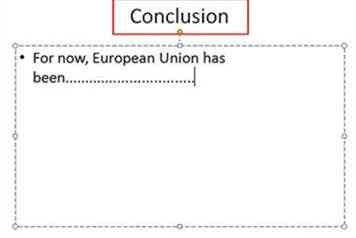 4 Eindig met een punt. In tegenstelling tot een academische diavoorstelling is het einde van uw bedrijfspresentatie geen eenvoudige conclusie; het is een duidelijke en gedurfde oproep tot actie, een dwingende verklaring die wordt ondersteund door uw presentatie in plaats van een opgeleide mening die daardoor wordt verklaard. Dit verschil in toon is van groot belang om mensen ertoe te brengen uw presentatie serieus te nemen.
4 Eindig met een punt. In tegenstelling tot een academische diavoorstelling is het einde van uw bedrijfspresentatie geen eenvoudige conclusie; het is een duidelijke en gedurfde oproep tot actie, een dwingende verklaring die wordt ondersteund door uw presentatie in plaats van een opgeleide mening die daardoor wordt verklaard. Dit verschil in toon is van groot belang om mensen ertoe te brengen uw presentatie serieus te nemen. 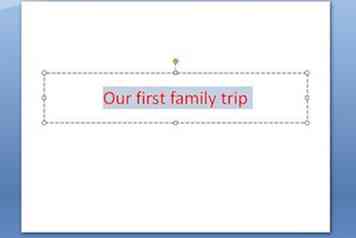 1 Kies een thema. Kies alles wat je wilt. Veel mensen maken diavoorstellingen van gezinsvakanties, reünies of andere gedeelde ervaringen. Je kunt er ook voor kiezen om een favoriete hobby of sport te verkennen.
1 Kies een thema. Kies alles wat je wilt. Veel mensen maken diavoorstellingen van gezinsvakanties, reünies of andere gedeelde ervaringen. Je kunt er ook voor kiezen om een favoriete hobby of sport te verkennen.  2 Maak je foto's. Een van de beste aspecten van het maken van een diavoorstelling voor de lol, is dat je er vrijwel alles mee kunt doen wat je wilt. Voor de meeste mensen betekent dat veel foto's. Download ze van internet of gebruik je eigen foto's, zoals je wilt.
2 Maak je foto's. Een van de beste aspecten van het maken van een diavoorstelling voor de lol, is dat je er vrijwel alles mee kunt doen wat je wilt. Voor de meeste mensen betekent dat veel foto's. Download ze van internet of gebruik je eigen foto's, zoals je wilt. 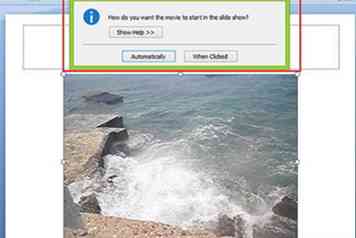 3 Voeg multimedia toe. Voeg het gewenste geluid en de gewenste videoclips toe. Ga wild; dit is jouw persoonlijke project.
3 Voeg multimedia toe. Voeg het gewenste geluid en de gewenste videoclips toe. Ga wild; dit is jouw persoonlijke project. 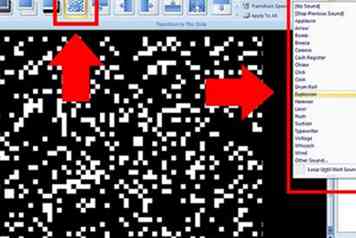 4 Voeg de gewenste overgangen toe. Ja, ze zijn plakkerig. Ze zijn ook best leuk, vooral als de geluidseffecten zijn ingeschakeld. Als u uw diavoorstelling wilt laden met goedkope overgangseffecten, gaat u gewoon door.
4 Voeg de gewenste overgangen toe. Ja, ze zijn plakkerig. Ze zijn ook best leuk, vooral als de geluidseffecten zijn ingeschakeld. Als u uw diavoorstelling wilt laden met goedkope overgangseffecten, gaat u gewoon door. 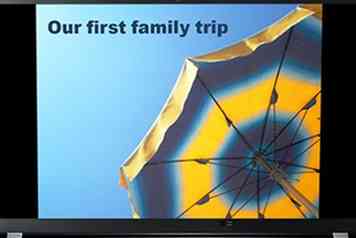 5 Controleer uw diavoorstelling. Ook al heb je het voor je eigen voordeel gemaakt, controleer het dan voordat je het aan iemand anders laat zien.
5 Controleer uw diavoorstelling. Ook al heb je het voor je eigen voordeel gemaakt, controleer het dan voordat je het aan iemand anders laat zien.